隐私保护🔒文件夹加密方法全解析,教你快速掌握个人数据安全技巧
- 问答
- 2025-08-29 07:33:00
- 2
隐私保护🔒文件夹加密方法全解析:轻松守护你的数字小秘密
你是不是也有过这样的经历——电脑里存着重要的工作文件、个人照片或者财务记录,突然担心万一被别人不小心看到,甚至被恶意软件偷走?别慌,今天我就来手把手教你几种简单又实用的文件夹加密方法,让你快速掌握个人数据安全技巧,不管你是电脑小白还是科技爱好者,都能轻松上手,信息参考截至2025年8月,咱们用最靠谱的方式保护隐私!
为什么需要文件夹加密?
先说说场景:想象一下,你的笔记本电脑借给朋友用,或者家里有小孩乱点文件,又或者出差时电脑丢了……如果没加密,敏感数据可能就暴露了,加密就像是给文件夹加了一把“数字锁”,只有你有钥匙(密码),别人根本打不开,这不仅能防窥探,还能防黑客和病毒,让你的个人数据更安全。
用Windows自带功能加密(适合日常用户)
如果你用的是Windows系统,恭喜!系统自带的“BitLocker”或“加密文件系统(EFS)”功能超方便,这里以Windows 10/11的EFS为例(注意:BitLocker更适合整个磁盘加密,EFS则针对单个文件夹)。
步骤:
- 找到要加密的文件夹:右键点击文件夹,选择“属性”。
- 启用加密:在“常规”选项卡里,点“高级”按钮,勾选“加密内容以保护数据”,然后点“确定”。
- 备份加密证书:系统会提示你备份密钥(这超重要!),如果没备份,万一重装系统,文件可能就打不开了,按照向导保存证书到U盘或云存储(但记得加密备份本身哦)。
- 完成:加密后,文件夹里的文件会显示绿色文字,表示已加密,只有用你的Windows账户登录才能访问。
小贴士:EFS简单但依赖Windows账户密码,所以一定要设强密码!适合个人电脑,但如果多人共用电脑,可能不太安全。
用第三方软件加密(更灵活强大)
如果你想要更多控制,或者用Mac/Linux系统,第三方加密软件是首选,推荐一些2025年仍流行的免费或开源工具,比如VeraCrypt(跨平台)或7-Zip(带加密功能),这里以VeraCrypt为例——它像虚拟保险箱,可以创建加密容器。
步骤:
- 下载和安装:从VeraCrypt官网(记得从官方渠道下载)获取软件,安装后打开。
- 创建加密容器:点击“Create Volume”,选择“Create an encrypted file container”(创建一个加密文件容器),接着选标准模式,设置容器位置和大小(比如1GB用于存重要文件)。
- 设置加密算法:用默认的AES加密就行(超安全),然后设一个强密码(建议混合大小写、数字和符号,至少12位)。
- 格式化容器:完成后,在VeraCrypt里“挂载”容器,输入密码,它就会像U盘一样出现在电脑里,你把文件拖进去,它们就自动加密了。
- 卸载和访问:用完点“Dismount”,容器就锁上了,下次要用时再挂载。
优点:VeraCrypt免费、开源,且支持多种系统,加密强度高,适合存超级敏感的数据,比如财务记录或私密日记。
用压缩软件加密(快速临时方案)
如果你只是偶尔需要加密,可以用压缩软件如7-Zip或WinRAR,它们能快速打包文件夹并加密码。
步骤:
- 安装7-Zip:从官网下载安装(免费软件)。
- 右键加密:右键点击文件夹,选“7-Zip” > “Add to archive”(添加到压缩包)。
- 设置密码:在弹出窗口里,输入密码(勾选“加密文件名”更安全),然后点“OK”,压缩后的文件需要密码才能解压。
注意:这种方法加密强度稍弱,适合临时分享或低风险文件,别用它存长期敏感数据,因为密码可能被暴力破解。
云存储加密(额外保护层)
现在很多人用云盘 like Google Drive或Dropbox,但它们本身不一定加密,2025年,很多服务内置了端到端加密,但你也可以手动加密后再上传,先用VeraCrypt加密文件夹,然后把容器文件上传到云盘,这样,即使云服务被黑,你的数据也安全。
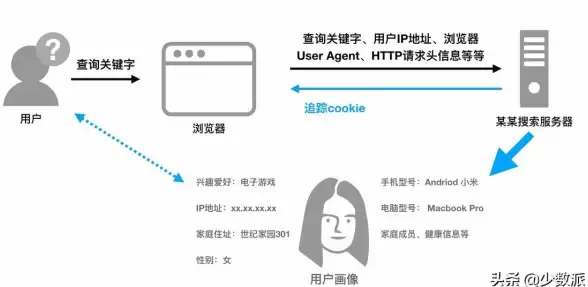
技巧:选择支持零知识加密的云服务(如Tresorit或Proton Drive),它们的设计确保只有你能解密数据。

安全小技巧: beyond加密
光加密还不够!结合这些习惯,让你的数据更铁壁:
- 强密码管理:用密码管理器(如Bitwarden)生成和存储复杂密码,避免用“123456”或生日。
- 定期备份:加密后别忘了备份密钥和文件到安全地方(比如离线硬盘),防丢失。
- 更新软件:保持系统和加密工具更新,修复安全漏洞。
- 多因素认证:如果加密软件支持,开启双因素认证(2FA),增加一层保护。
文件夹加密不是黑客专属,而是每个人都能掌握的日常技能,从Windows自带工具到第三方软件,选择适合你的方法,花几分钟设置,就能大幅提升数据安全,2025年了,隐私越来越珍贵,快行动起来吧!如果你的文件已经加密,睡个安稳觉——没人能随便窥探你的数字世界了。😊
记得,安全是一种习惯,不是一次性任务,如果有问题,多查查最新指南(但避开可疑链接哦)。
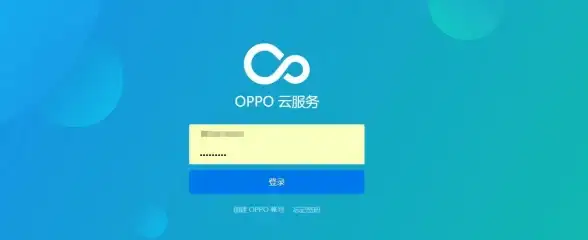
本文由 贯冷荷 于2025-08-29发表在【云服务器提供商】,文中图片由(贯冷荷)上传,本平台仅提供信息存储服务;作者观点、意见不代表本站立场,如有侵权,请联系我们删除;若有图片侵权,请您准备原始证明材料和公证书后联系我方删除!
本文链接:https://vds.7tqx.com/wenda/772216.html






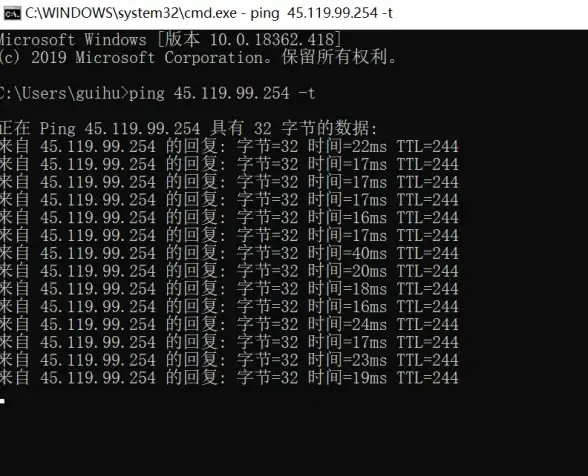


发表评论